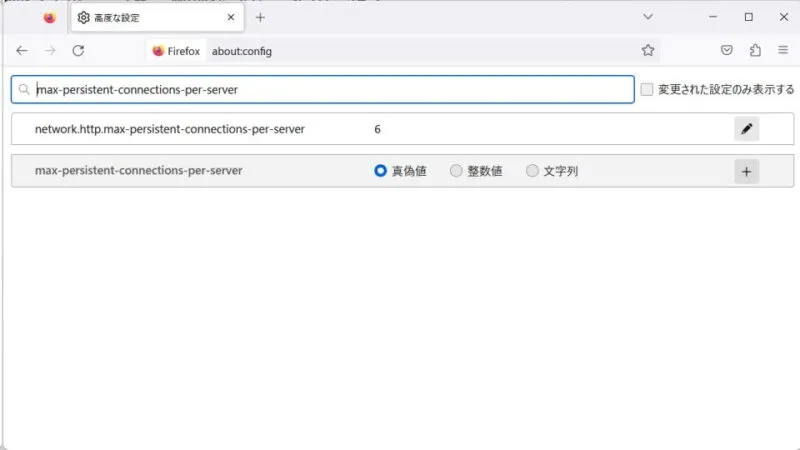同時接続数とは、各ファイルを並行してダウンロードできる数を指しており、各Webブラウザによって一定数に固定されています。この同時接続数を増やすとWebサイトの表示速度は高速になることが期待できます。しかし、増やしすぎるとサーバーに負荷がかかり503エラーなどが発生するので注意してください。
この 同時接続数 は過去に 2 と設定されていることが多かったですが、近年では 6 に設定されていることが多いようです。
一部イレギュラーな内容を含んでいます。したがって、すべて自己責任にて行い何がおきても一切の責任は負いません。
Mozilla Firefoxの場合
- Firefoxのアドレスバーに【about:config】と入力し、キーボードよりEnterキーを押下します。
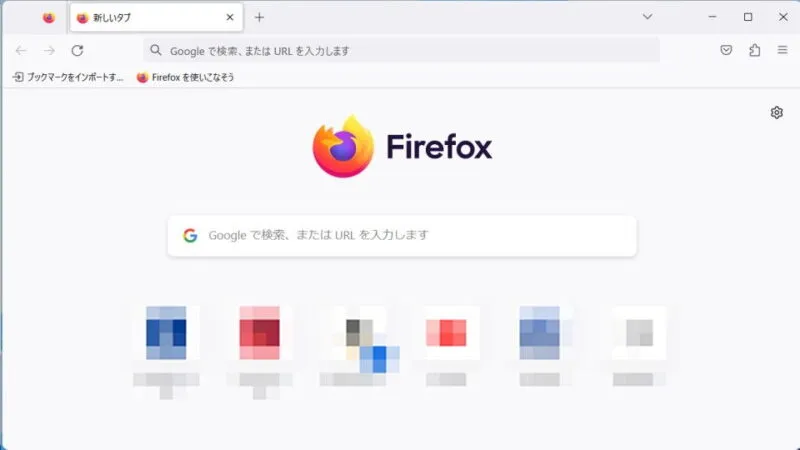
- 内容をよく読み問題が無ければ【危険を承知の上で使用する】をクリックします。
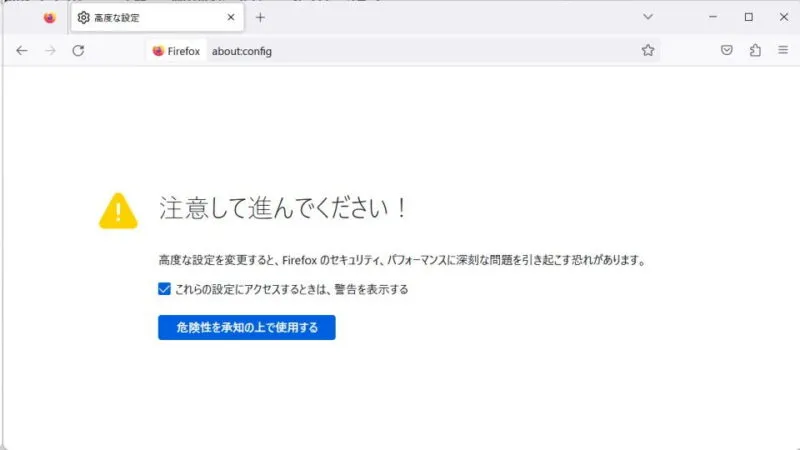
- 設定名を検索より[max-persistent-connections-per-server]を検索し【network.http.max-persistent-connections-per-server】の値を変更します。
【(ペンアイコン)】をクリックすると変更できます。2023年11月現在のデフォルト値は 6 です。
Mozilla Firefoxの場合は以上です。
Google Chromeの場合
Google Chromeでは、変更する方法は無いようです。
基本的には時代に合わせて最適化されているでしょうから変更する必要はなさそうです。Chromeが変更できないようになっているのもそういうことだと思います。
同時接続数は増やすこと注目されがちですが、ネットワークの調子が悪くエラーが頻発するような場合は減らすことでエラーが発生しないようにする目的でも使えるでしょう。